OPNsense es un cortafuegos y router de código abierto basado en FreeBSD. Uno de sus puntos fuertes es la compatibilidad con varios clientes VPN, incluido OpenVPN. Si sigues esta guía, podrás configurar NordVPN en tu instalación OPNsense 21.x a través del cliente OpenVPN, que te permitirá proteger y cifrar tu tráfico de internet.
Certificación
- Escribe la IP LAN del router en el navegador para acceder a la interfaz web de OPNsense.
- Inicia sesión con las credenciales que has configurado para el router. Si no están configuradas, introduce el nombre de usuario y la contraseña predeterminados.
-
Ve a Sistema (system) -> De confianza (trust) -> Autoridades y haz clic en
el botón Añadir (+add). **Deberías ver esta
pantalla:
- Configuraremos nuestro OPNsense para que se conecte al servidor US 8561 pero tú deberías conectarte al servidor sugerido en esta página:https://my.nordaccount.com/dashboard/nordvpn/manual-configuration/server-recommendation/.
-
Puedes encontrar el nombre de host del servidor justo debajo del título
del servidor.
- Realiza los pasos a continuación para encontrar el mejor servidor para tu conexión:
-
Inicia sesión en tu
Nord Account
y haz clic en NordVPN.
-
Desplázate hasta
Configuración avanzada (advanced settings) y haz
clic en
Configurar NordVPN manualmente (set up NordVPN manually).
-
Selecciona la pestaña
Servidores recomendados (Server recommendation). Se
te recomendará el mejor servidor en función de tu ubicación.
-
Si pulsas
Filtros avanzados (advanced filters) puedes
personalizar los servidores recomendados al seleccionar el
Tipo de servidor (server type) y el
Protocolo de seguridad (security protocol).
Si quieres seleccionar un servidor específico, sigue estos pasos:
-
-
En Configurar NordVPN manualmente,
selecciona
Archivos de configuración de OpenVPN (OpenVPN
configuration files).
-
Usa la barra de búsqueda o desplázate hacia
abajo para encontrar el servidor al que deseas conectarte.
Para descargarlo, haz clic en
Descargar UDP (download UDP) o
Descargar TCP (download TCP).
-
Cuando te conectes a OpenVPN e
IKEv2 manualmente, vas a tener que usar el
nombre de usuario y la
contraseña de la pestaña
Credenciales del servicio (service credentials).
-
Pulsa el botón Añadir (+ add). A
continuación, rellena los campos del siguiente modo:
Nombre descriptivo: NordVPN_US8561_CA
Método: importar una autoridad de certificación existente
Datos del certificado: pegar el contenido que se muestra a continuación:
Clave privada del certificado: dejar en blanco;\-----BEGIN CERTIFICATE----- MIIFCjCCAvKgAwIBAgIBATANBgkqhkiG9w0BAQ0FADA5MQswCQYDVQQGEwJQQTEQ MA4GA1UEChMHTm9yZFZQTjEYMBYGA1UEAxMPTm9yZFZQTiBSb290IENBMB4XDTE2 MDEwMTAwMDAwMFoXDTM1MTIzMTIzNTk1OVowOTELMAkGA1UEBhMCUEExEDAOBgNV BAoTB05vcmRWUE4xGDAWBgNVBAMTD05vcmRWUE4gUm9vdCBDQTCCAiIwDQYJKoZI hvcNAQEBBQADggIPADCCAgoCggIBAMkr/BYhyo0F2upsIMXwC6QvkZps3NN2/eQF kfQIS1gql0aejsKsEnmY0Kaon8uZCTXPsRH1gQNgg5D2gixdd1mJUvV3dE3y9FJr XMoDkXdCGBodvKJyU6lcfEVF6/UxHcbBguZK9UtRHS9eJYm3rpL/5huQMCppX7kU eQ8dpCwd3iKITqwd1ZudDqsWaU0vqzC2H55IyaZ/5/TnCk31Q1UP6BksbbuRcwOV skEDsm6YoWDnn/IIzGOYnFJRzQH5jTz3j1QBvRIuQuBuvUkfhx1FEwhwZigrcxXu MP+QgM54kezgziJUaZcOM2zF3lvrwMvXDMfNeIoJABv9ljw969xQ8czQCU5lMVmA 37ltv5Ec9U5hZuwk/9QO1Z+d/r6Jx0mlurS8gnCAKJgwa3kyZw6e4FZ8mYL4vpRR hPdvRTWCMJkeB4yBHyhxUmTRgJHm6YR3D6hcFAc9cQcTEl/I60tMdz33G6m0O42s Qt/+AR3YCY/RusWVBJB/qNS94EtNtj8iaebCQW1jHAhvGmFILVR9lzD0EzWKHkvy WEjmUVRgCDd6Ne3eFRNS73gdv/C3l5boYySeu4exkEYVxVRn8DhCxs0MnkMHWFK6 MyzXCCn+JnWFDYPfDKHvpff/kLDobtPBf+Lbch5wQy9quY27xaj0XwLyjOltpiST LWae/Q4vAgMBAAGjHTAbMAwGA1UdEwQFMAMBAf8wCwYDVR0PBAQDAgEGMA0GCSqG SIb3DQEBDQUAA4ICAQC9fUL2sZPxIN2mD32VeNySTgZlCEdVmlq471o/bDMP4B8g nQesFRtXY2ZCjs50Jm73B2LViL9qlREmI6vE5IC8IsRBJSV4ce1WYxyXro5rmVg/ k6a10rlsbK/eg//GHoJxDdXDOokLUSnxt7gk3QKpX6eCdh67p0PuWm/7WUJQxH2S DxsT9vB/iZriTIEe/ILoOQF0Aqp7AgNCcLcLAmbxXQkXYCCSB35Vp06u+eTWjG0/ pyS5V14stGtw+fA0DJp5ZJV4eqJ5LqxMlYvEZ/qKTEdoCeaXv2QEmN6dVqjDoTAo k0t5u4YRXzEVCfXAC3ocplNdtCA72wjFJcSbfif4BSC8bDACTXtnPC7nD0VndZLp +RiNLeiENhk0oTC+UVdSc+n2nJOzkCK0vYu0Ads4JGIB7g8IB3z2t9ICmsWrgnhd NdcOe15BincrGA8avQ1cWXsfIKEjbrnEuEk9b5jel6NfHtPKoHc9mDpRdNPISeVa wDBM1mJChneHt59Nh8Gah74+TM1jBsw4fhJPvoc7Atcg740JErb904mZfkIEmojC VPhBHVQ9LHBAdM8qFI2kRK0IynOmAZhexlP/aT/kpEsEPyaZQlnBn3An1CRz8h0S PApL8PytggYKeQmRhl499+6jLxcZ2IegLfqq41dzIjwHwTMplg+1pKIOVojpWA== \-----END CERTIFICATE-----
Serie para el siguiente certificado: dejar como está por defecto; Pulsa Guardar (save)
-
En Configurar NordVPN manualmente,
selecciona
Archivos de configuración de OpenVPN (OpenVPN
configuration files).
-
Configuración de cliente VPN
Ve a VPN > OpenVPN > Clientes (clients) y haz clic en el botón Añadir (add). Después, rellena los campos:
INFORMACIÓN GENERAL
Desactivado: dejar sin marcar.
Descripción: pon el nombre que quieras. Nosotros usaremos NordVPN_US8561.
Modo del servidor: P2P «peer to peer» (SSL/TLS);
Protocolo:
UDP4 (también se puede utilizar TCP4);
Modo dispositivo: tun;
Interfaz: cualquiera;
Servidor remoto:
Host o dirección: us8561.nordvpn.com (cámbialo por
el nombre de host del servidor que vayas a utilizar);
Puerto: 1194 (usa 443 si utilizas TCP);
Reintentar resolución DNS: marcar;
Host o dirección del proxy: dejar en blanco;
Puerto del proxy: dejar en
blanco;
Autenticación del proxy: ninguna;
Autenticación
CONFIGURACIÓN DE LA AUTENTICACIÓN DEL USUARIO
Nombre de usuario/contraseña: introduce las credenciales del servicio de NordVPN, el nombre de usuario y la contraseña.**
Para encontrar las credenciales del servicio de NordVPN, inicia sesión en tu Nord Account, haz clic en NordVPN, y, en Configuración manual, haz clic en Credenciales del servicio (service credentials). Aquí encontrarás el nombre de usuario y contraseña necesarios para conectarte manualmente.
Renegociar hora: dejar en blanco;
CONFIGURACIÓN CRIPTOGRÁFICA
Autenticación TLS: activada (solo autenticación)
Clave compartida TLS: pega el contenido que aparece a continuación
\-----BEGIN OpenVPN Static key V1-----
e685bdaf659a25a200e2b9e39e51ff03
0fc72cf1ce07232bd8b2be5e6c670143
f51e937e670eee09d4f2ea5a6e4e6996
5db852c275351b86fc4ca892d78ae002
d6f70d029bd79c4d1c26cf14e9588033
cf639f8a74809f29f72b9d58f9b8f5fe
fc7938eade40e9fed6cb92184abb2cc1
0eb1a296df243b251df0643d53724cdb
5a92a1d6cb817804c4a9319b57d53be5
80815bcfcb2df55018cc83fc43bc7ff8
2d51f9b88364776ee9d12fc85cc7ea5b
9741c4f598c485316db066d52db4540e
212e1518a9bd4828219e24b20d88f598
a196c9de96012090e333519ae18d3509
9427e7b372d348d352dc4c85e18cd4b9
3f8a56ddb2e64eb67adfc9b337157ff4
\-----END OpenVPN Static key V1-----
Autoridad de certificación de pares:
NordVPN_US8601_CA;
Certificado cliente: ninguno (se
solicita el nombre de usuario y contraseña);
Algoritmo de cifrado: AES-256-GCM;
Algoritmo de autenticación Digest:
SHA512;
AJUSTES DEL TÚNEL:
Red de túneles IPv4: dejar en blanco;
Red de túnel IPv6: dejar en blanco;
Red remota IPv4: dejar en
blanco;
Red remota IPv6: dejar en blanco;
Limitar el ancho de banda saliente: dejar en blanco;
Compresión: anterior, algoritmo
LZO desactivado (--comp-lzo no)
Tipo de servicio:
dejar sin marcar;
No extraer rutas: dejar sin
marcar;
No añadir/eliminar rutas: marcar.
CONFIGURACIÓN AVANZADA:
Avanzado: pega el siguiente contenido.
remote-random;
tun-mtu 1500;
tun-mtu-extra 32;
mssfix 1450;
persist-key;
persist-tun;
reneg-sec 0;
remote-cert-tls server;
Nivel de verbosidad: 3 (recomendado);
Haz clic en Guardar (save).
Configurar y habilitar la interfaz OpenVPN
-
-
-
-
Ve a Interfaces (interfaces) -> Asignaciones (assignments) y haz clic en + cerca
de Nueva interfaz (new interface). Por
defecto, es «ovpnc1».
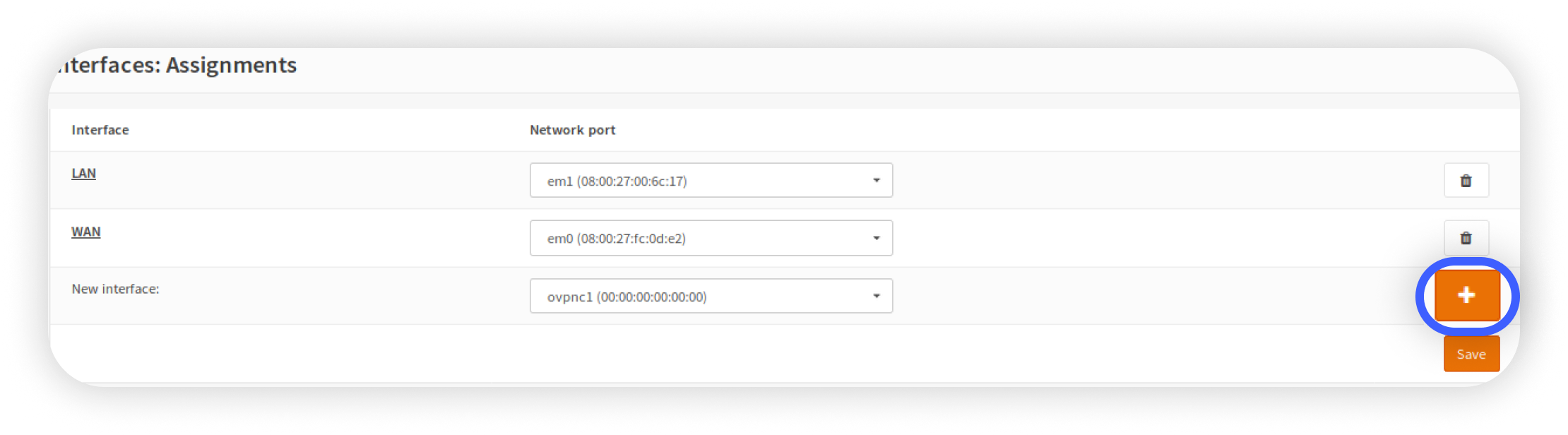-
Haz clic en OPT1 para editar
la interfaz.
-
Haz clic en Habilitar interfaz (enable interface) y realiza los siguientes cambios:
Descripción*: NordVPN (o la que quieras);
Bloquear redes privadas: dejar sin marcar.
Bloquear redes falsas: dejar sin marcar.
Tipo de configuración IPv4: ninguna;
Tipo de configuración IPv6: ninguna;
Dirección MAC: dejar en blanco;
MTU: dejar en blanco;
MSS: dejar en blanco; No es necesario realizar cambios en la configuración del cliente DHCP, por lo que basta con hacer clic en el botón Guardar (save).
Haz clic en Aplicar cambios (apply changes). -
Ve a Servicios (services) -> DNS de entrada (unbound DNS) -> General (general).
Habilitar: marcar;
Puerto de escucha: 53;
Interfaces de red: todas;
DNSSEC: desmarcar;
Registro DHCP: marcar;
Desactivar el dominio DHCP: dejar en blanco;
Asignaciones estáticas DHCP: marcar;
Dirección de enlace local IPv6: desmarcar;
Compatibilidad comentarios TXT: dejar sin marcar;
Reenvío de consultas DNS: marcar;
Tipo de zona local: transparente;
Opciones personalizadas: dejar en blanco;
Interfaces de red salientes: NordVPN (o como hayas llamado a tu interfaz OpenVPN);
Registros WPAD: dejar sin marcar;
Haz clic en Guardar (save) y Aplicar cambios (apply changes). -
Ve a Servicios (servicios) -> DNS de entrada (unbound DNS) -> Avanzado y
comprueba las siguientes opciones:
Ocultar identidad: marcar
Ocultar versión: marcar
Compatibilidad Prefetch: marcar
Compatibilidad con la clave DNS-Prefetch: marcar Deja todo lo demás como está por defecto, haz clic en Guardar (save) y Aplicar ajustes (apply settings). - Ve a Cortafuefos (firewall) -> NAT -> Salida (outbound), selecciona «Generación híbrida de reglas NAT de salida (hybrid outbound NAT rule generation)» (las reglas generadas automáticamente se aplican después de las reglas manuales), haz clic en Guardar (save) y Aplicar cambios (apply changes).
- Haz clic en el botón Añadir (+add) en la parte inferior. En el menú de edición, selecciona Interfaz como NordVPN. Deja todo lo demás como está por defecto, haz clic en Guardar (save) y Aplicar cambios (apply changes).
-
Ve a Cortafuegos (firewall) -> Reglas (rules) -> LAN y elimina la
regla IPv6. A continuación, haz
clic en el botón de edición situado junto a IPv4.
Desplázate hacia abajo y en Funciones avanzadas (advanced features), selecciona Puerta de enlace (gateway) como NORDVPN_VPN4.Haz clic
en Guardar (save). A continuación,
haz clic enAñadir (+add),
cambia Fuente (source)a red LAN (LAN net) y Destino (destination) a Dirección LAN (LAN address), no cambies nada más, selecciona Guardar (save) y Aplicar cambios (apply changes).
-
Ve a Sistema (system) -> Ajustes (settings) -> General y
realiza los siguientes cambios: En
Redes (networking), marca la
casilla Preferir IPv4 sobre IPv6 (Prefer IPv4 over
IPv6).
Servidores DNS:
103.86.96.100, usar puerta de enlace: ninguna;
103.86.99.100, usar puerta de enlace: ninguna. En Opciones de servidor DNS (DNS server options), desmarca Permitir que la lista de servidores DNS sea anulada por DHCP/PPP en WAN (allow DNS server list to be overridden by DHCP/PPP on WAN). Haz clic en Guardar (save) y Aplicar cambios (apply changes).
-
Ve a Sistema (system) ->
Puertas de enlace (gateways) -> Única
(single)** y realiza los siguientes cambios:
Editar NORDVPN\_VPN6 -> haz clic en DesactivadaGuardar y Aplicar cambios. -
Ahora puedes ir
a VPN -> OpenVPN -> Estado de la conexión (connection
status) y debería indicar que el servicio está «configurado (up)»:
 Reinicia la conexión para asignar la dirección virtual OpenVPN a las interfaces. -
Ve a Lobby -> Panel de control y confirma que la
interfaz NordVPN tiene una dirección IP.
- También puedes comprobar el archivo de registro de conexión en VPN -> OpenVPN -> Archivo de registro. Si tienes algún problema de conexión, envía el archivo de registro a nuestro equipo de atención al cliente para obtener más ayuda.
-
Haz clic en OPT1 para editar
la interfaz.
-
Ve a Interfaces (interfaces) -> Asignaciones (assignments) y haz clic en + cerca
de Nueva interfaz (new interface). Por
defecto, es «ovpnc1».
-
-